令和2年入社社員が車両運動シミュレーションソフトウェアをAWSに環境構築してみた!


はじめまして!2020年4月に入社しました新入社員のむーらんです。
今回、バーチャルメカニクス社とご縁があり、CarSimという車両運動シミュレーションソフトウェアをAmazon Web Services(以下AWSとする)に環境構築をしてみました。
このコラムでは、基本的なAWSの構築から作成時のポイント等をご紹介していきます。
また今後、クラウドのメリットであるコスト削減やBCP対策などを活かし、自動車開発についてITインフラの側面からお手伝いさせていただく取り組みを行っていきたいと思っていますので、是非読んでいただけると幸いです!
Ⅰ.クラウドを利用するメリット
近年、自動車開発において、クラウドサービスの活用が注目されています。今後自動車が必要とする主なデータとして、各種センサーから取得した道路の交通情報があげられます。この膨大なデータをクラウドで分析・処理することによって、最適なリソースを必要な時に必要なだけ使うことができます。また、スケーラブルな並列処理や膨大なデータを安価に保存でき、開発速度の向上やコストの最適化が見込まれます。
Ⅱ.CarSimとは?
CarSimとは、バーチャルメカニクス社が販売している、乗用車・小型トラック用車両運動シミュレーションソフトウェアです。シミュレーションソフトでは、危険を伴う場面や稀に起こる事象など、様々な状況下におけるシミュレーションが可能です。
※ライセンスにつきましては販売元のバーチャルメカニクス社へお問い合わせください。
Ⅲ.AWSへの構築手順
それではここから実際に私が試した構築方法についてご紹介していきます。
作成する構成は以下の図の通りです。
※今回はオハイオリージョンで構築しております。
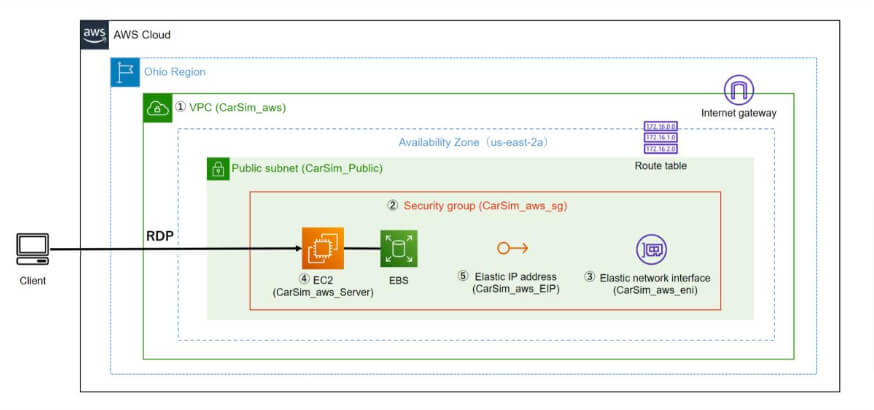
1.AWS環境構築
①VPC作成
VPCを作成します。【図1】
「VPCウィザードの起動」⇒「1つのパブリックサブネットを持つVPC」
- VPC名(例)CarSim_aws
- アベイラビリティーゾーンの選択(例)us-east-2a
- サブネット名(例)CarSim_Public
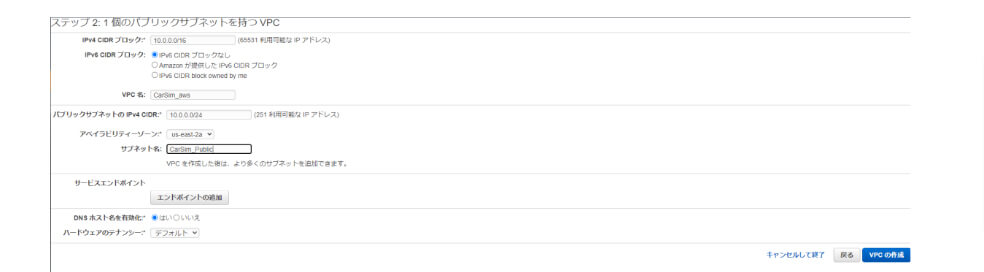
【図1】
②セキュリティグループ作成
セキュリティグループを作成します。【図2】
- セキュリティグループ名(例)CarSim_aws_sg
- 説明(例)CarSim_SecurityGroup
- 作成したVPC(CarSim_aws)を選択
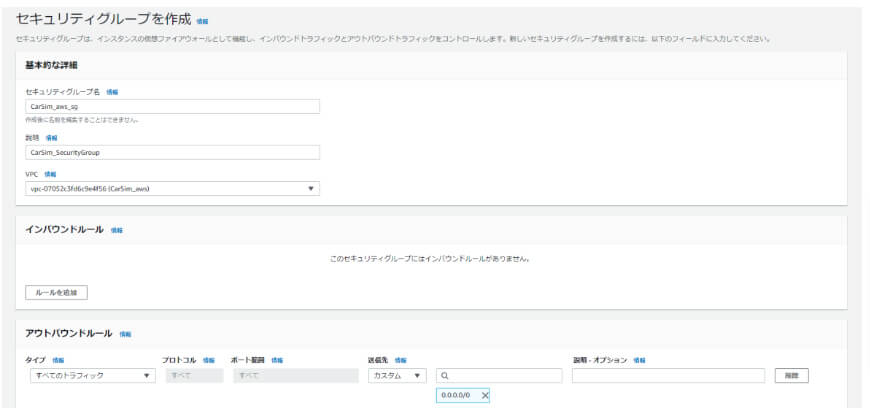
【図2】
作成後、インバウンドルールを追加します。【図3】
「インバウンドルールを編集」⇒「ルールを追加」
1.「Elastic Graphics」を選択し、カスタムで自らのセキュリティグループ(CarSim_aws_sg)を選択
※Elastic Graphics:グラフィックスアクセラレーション
2.「RDP」を選択し、「マイIP」を選択
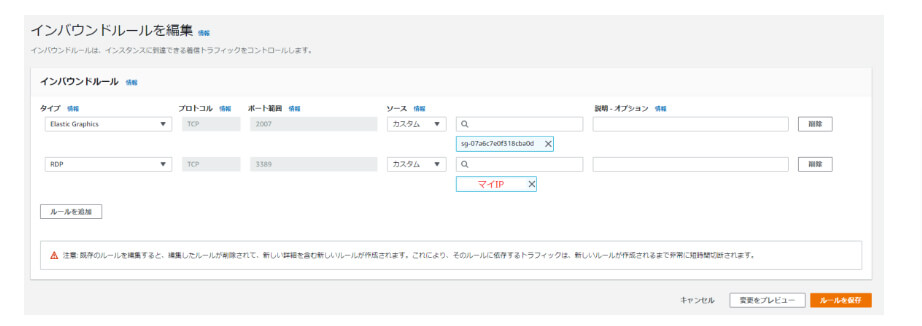
【図3】
③ネットワークインターフェイス(ENI)作成
ネットワークインターフェイスを作成します。【図4】
- 名前の作成(例)CarSim_aws_eni
- サブネットの選択(例)CarSim_Subnet1a
- 先ほど作成したセキュリティグループ(CarSim_aws_sg)を選択
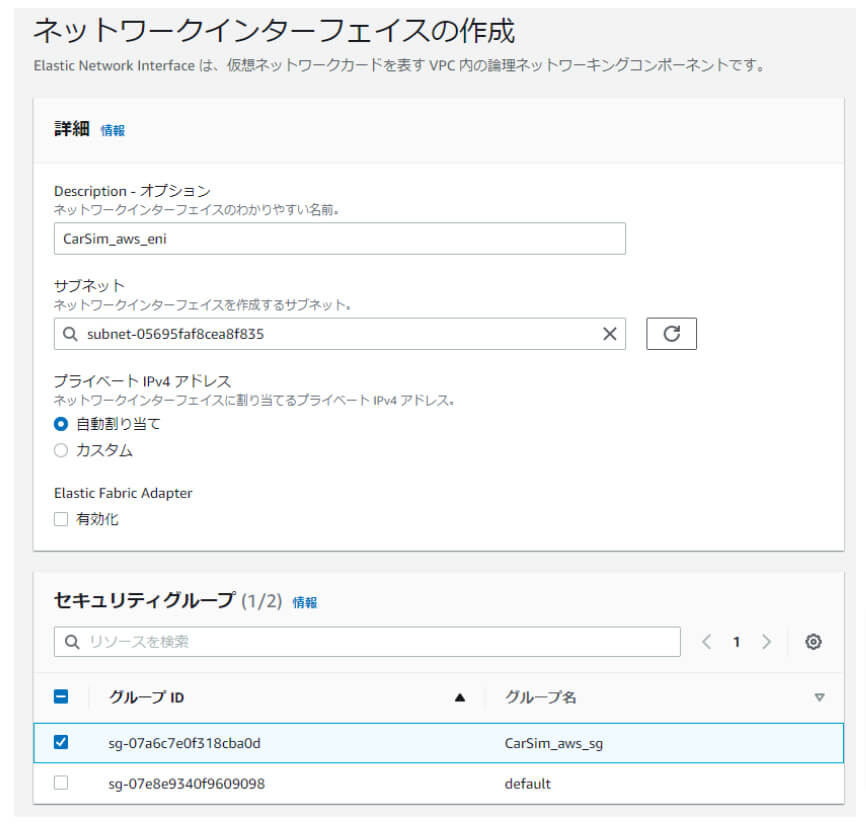
【図4】
④EC2作成
EC2を作成します。
「インスタンスの起動」をクリックします。【図5】
1.Amazonマシンイメージを選択「Microsoft Windows Server 2019 Base」
2.インスタンスタイプの選択「t3.medium」
3.インスタンスの詳細設定
- ネットワークの選択(CarSim_aws)
- サブネットの選択(CarSim_Public)
- Elastic Graphicsにチェック「eg1.medium」
- 先ほど作成したENI(CarSim_aws_eni)をアタッチ
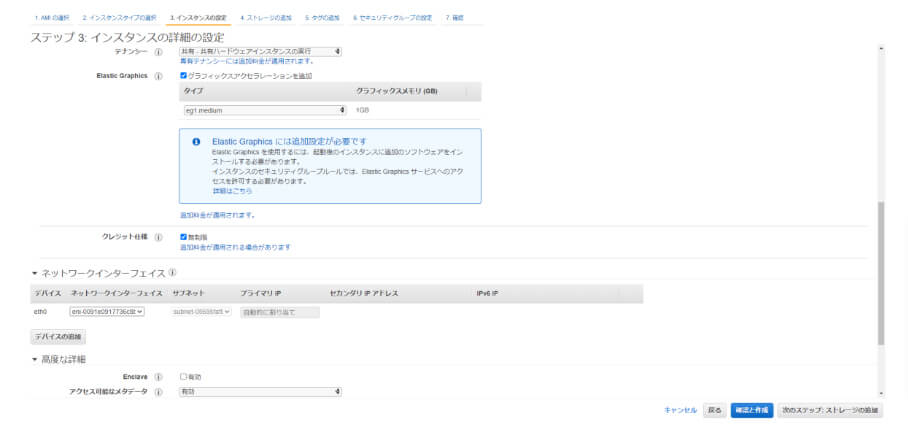
【図5】
4.ストレージの追加 (※50GB以上)
5.タグの追加【図6】
キー「Name」、値「CarSim_aws_Server」
※ネットワークインターフェースのチェックボックスを外します。
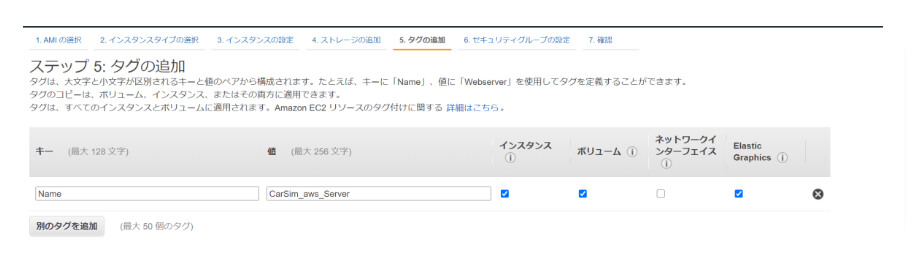
【図6】
6.セキュリティグループの設定
既存のセキュリティグループを選択します。(CarSim_aws_sg)
7.キーペアの作成
「起動」をクリックした後、新しいキーペアを作成します。【図7】
キーペア名(例)CarSim_aws_key
キーペアのダウンロードを行い、保存します。(RDP接続時に利用)
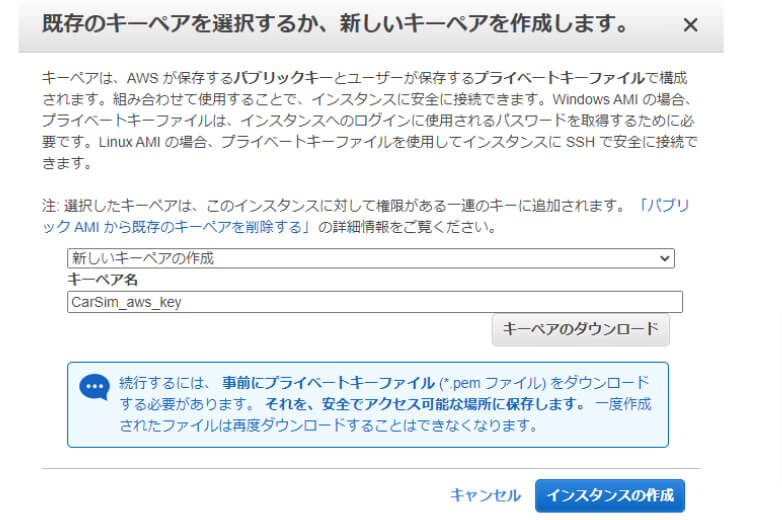
【図7】
⑤ElasticIP作成
※EC2インスタンスのIPアドレスを固定するために使用します。
1.タグの追加【図8】
キー「Name」、値「CarSim_aws_EIP」
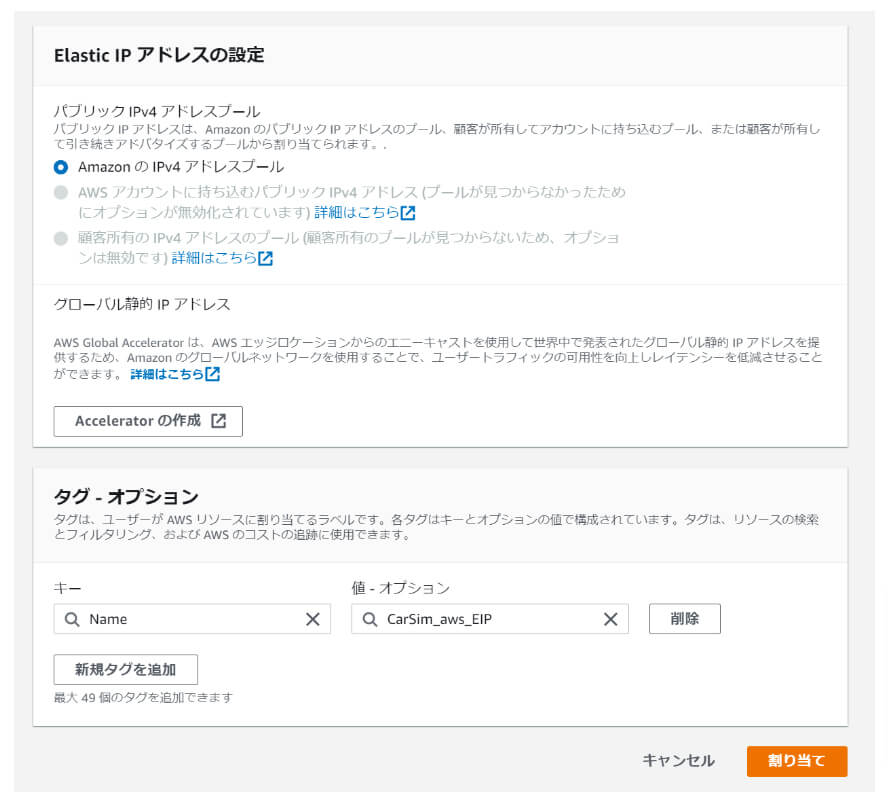
【図8】
2.ElasticIPを EC2にアタッチ【図9】
「ElasticIPのアクション」⇒「ElasticIPアドレスの関連付け」
作成したEC2(CarSim_aws_Server)にアタッチします。
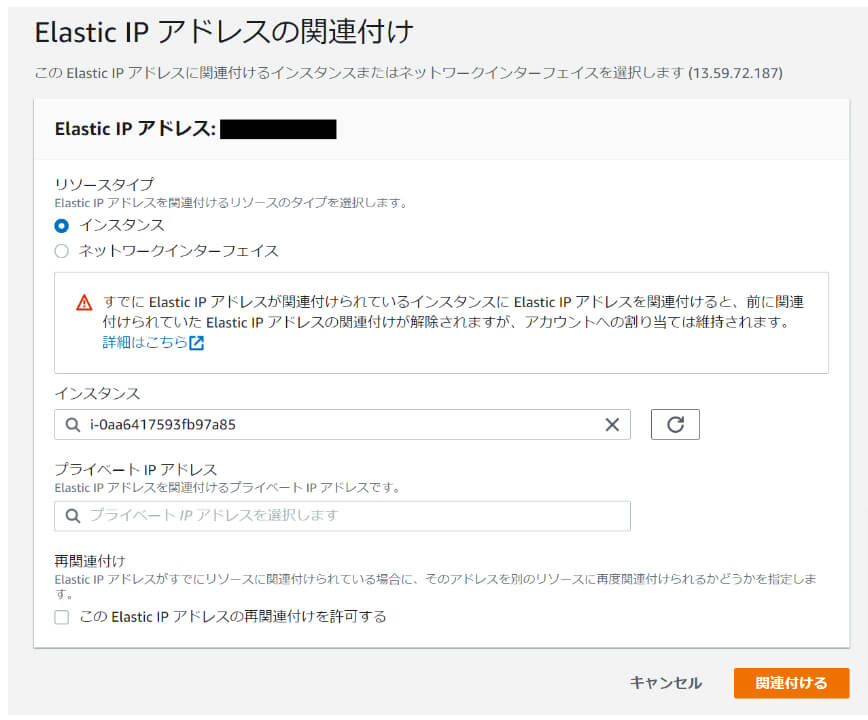
【図9】
3.CarSimライセンスの取得(申請)
CarSimライセンスの取得に関してはバーチャルメカニクス社へお問い合わせください。
※ライセンスの発行にあたり、PCのホストIDと先ほど作成したネットワークインターフェイスのMACアドレスが必要となります。
バーチャルメカニクス社CarSim製品サイト:https://carsim.jp/![]()
4.CarSimライセンス取得後、リモートデスクトップでEC2インスタンスに接続
①作成したEC2(CarSim_aws_Server)からリモートデスクトップ接続を行います。【図10】
「接続」⇒「RDPクライアント」⇒「パスワードの取得」
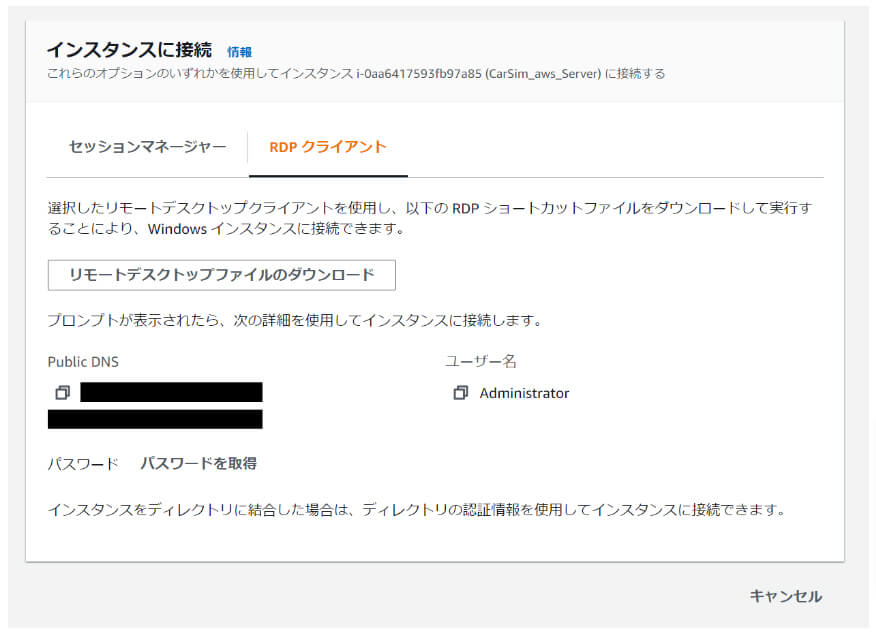
【図10】
②EC2作成時に生成したキーペアを参照します。【図11】
「Browse」⇒「CarSim_aws_key」を選択⇒「パスワードの復号化」
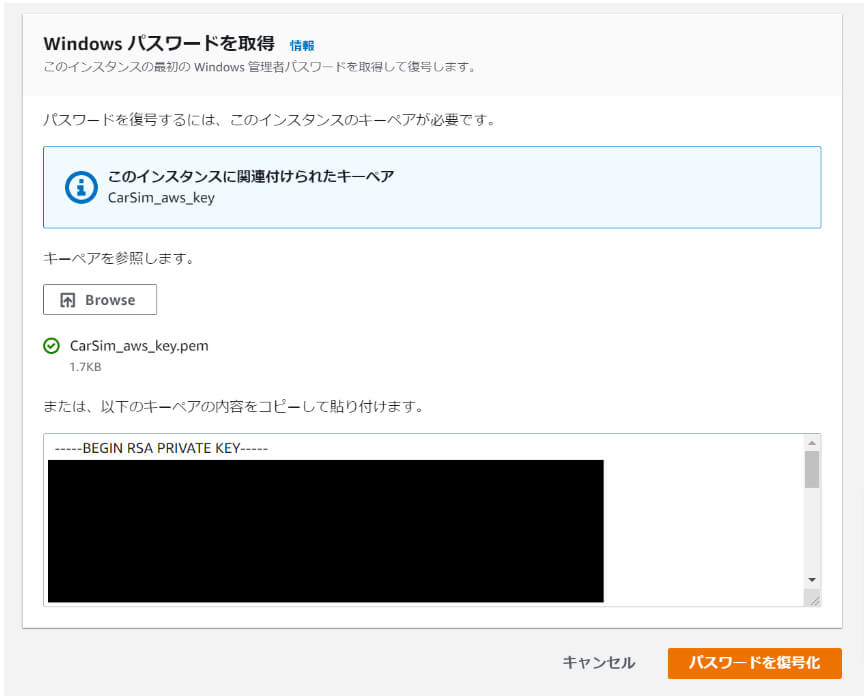
【図11】
③「リモートデスクトップファイルのダウンロード」をクリックし、接続します。
④インスタンスに接続後、以下の作業をしていきます。
・日本語化【図12】
「Settings」⇒「Date&Time」⇒「Time zone(Osaka,Sapporo,Tokyo)」
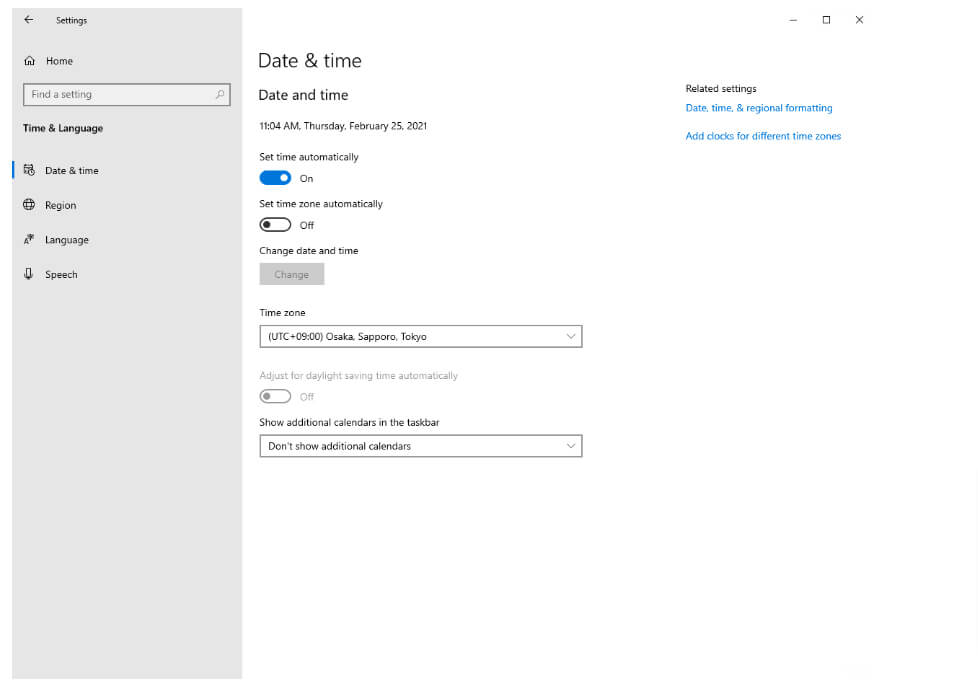
【図12】
・時間設定【図13】
「Settings」⇒「Language」⇒「Add a language(日本語)」⇒「install」
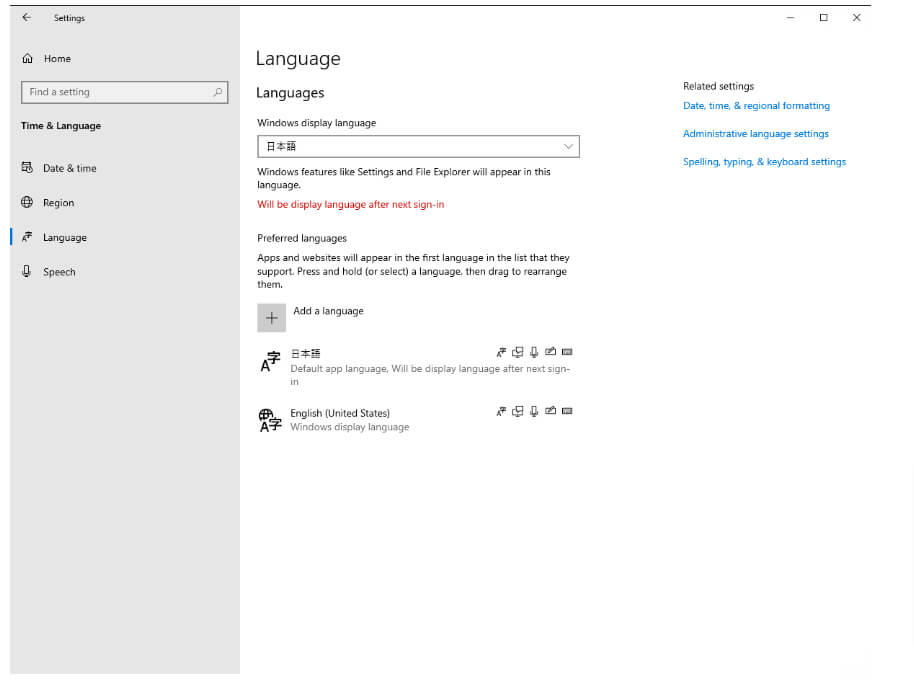
【図13】
・リージョンの変更【図14】
「Settings」⇒「Region」⇒「Country or region(Japan)」
※今回のライセンスは日本のリージョンでしか適用できないため変更の必要があります。
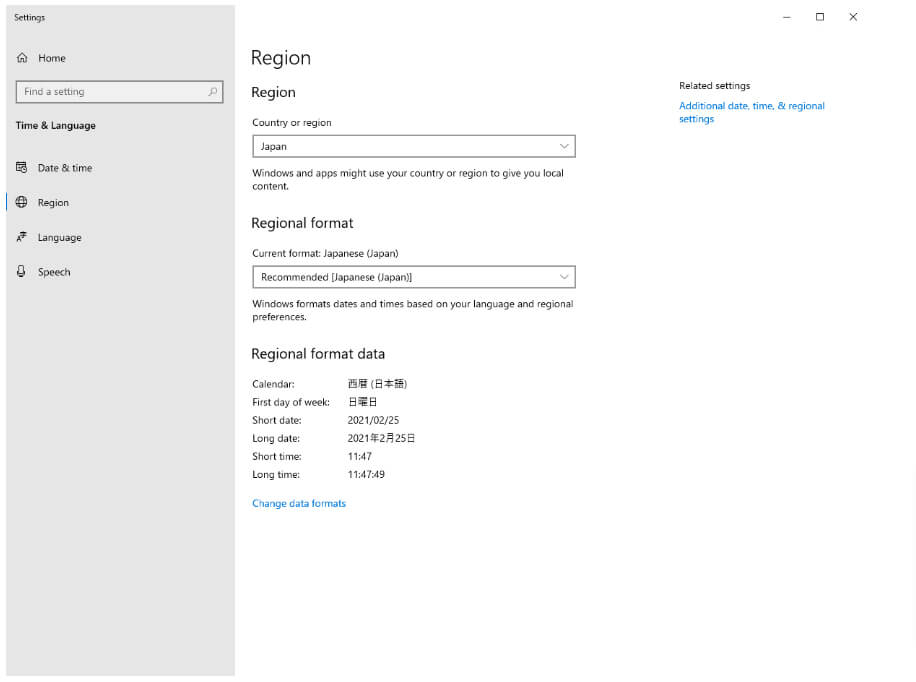
【図14】
・デバイス名を変更する
「設定」⇒「システム」⇒「バージョン情報」⇒「デバイスの仕様」⇒「このPCの名前を変更」
※こちらがライセンスサーバーネームとなります。
⑤設定変更後、再起動を行うと反映されます。
⑥Chromeのインストール
ローカルPCでダウンロード後、ファイル(ChromeSetup.exe)をリモートデスクトップ上にコピー&ペーストし、実行します。
⑦CarSimのセットアップ
バーチャルメカニクス社ご案内のもと、セットアップを行います。
⑧CarSimのライセンス認証後、CarSimの実行が可能になりました。【図15】
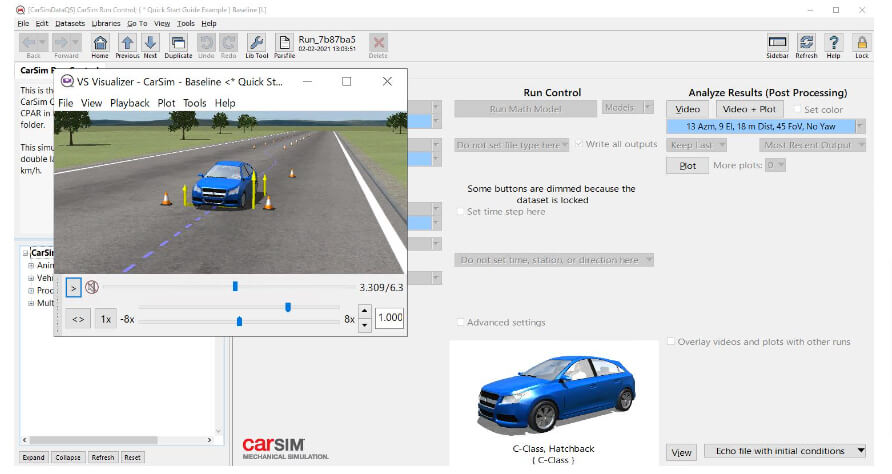
【図15】
Ⅳ.おわりに
今回は、車両運動シミュレーションソフトをクラウド(AWS)上に構築してみました。
このようにクラウドへの環境構築の検証について今後も積極的に行っていきますので、ご興味のある方はお気軽にお問い合わせください。最後まで読んでいただきありがとうございました。
RECOMMEND
その他のコラム
無料ダウンロード
自社のクラウド導入に必要な知識、ポイントを
この1冊に総まとめ!
あなたはクラウド化の
何の情報を知りたいですか?
- そもそも自社は本当にクラウド化すべき?オンプレとクラウドの違いは?
- 【AWS・Azure・Google Cloud】
どれが自社に最もマッチするの? - 情シス担当者の負荷を減らしてコストを軽減するクラウド化のポイントは?
- 自社のクラウド導入を実現するまでの具体的な流れ・検討する順番は?
初めての自社クラウド導入、
わからないことが多く困ってしまいますよね。
NTT東日本では
そんなあなたにクラウド導入に必要な情報を
1冊の冊子にまとめました!
クラウド化のポイントを知らずに導入を進めると、以下のような事になってしまうことも・・・
- システムインフラの維持にかかるトータルコストがあまり変わらない。。
- 情シス担当者の負担が減らない。。
- セキュリティ性・速度など、クラウド期待する効果を十分に享受できない。。
理想的なクラウド環境を実現するためにも、
最低限の4つのポイントを
抑えておきたいところです。
-
そもそも”クラウド化”とは?
その本質的なメリット・デメリット - 自社にとって
最適なクラウド環境構築のポイント - コストを抑えるための
具体的なコツ - 既存環境からスムーズにクラウド化を
実現するためのロードマップ
など、この1冊だけで自社のクラウド化のポイントが簡単に理解できます。
またNTT東日本でクラウド化を実現し
問題を解決した事例や、
導入サポートサービスも掲載しているので、
ぜひダウンロードして読んでみてください。
面倒でお困りのあなたへ
クラウドのご相談できます!
無料オンライン相談窓口
NTT東日本なら貴社のクラウド導入設計から
ネットワーク環境構築・セキュリティ・運用まで
”ワンストップ支援”が可能です!
NTT東日本が選ばれる5つの理由
- クラウド導入を
0からワンストップでサポート可能! - 全体最適におけるコスト効率・業務効率の改善を
中立的にご提案 - クラウド環境に問題がないか、
第3者目線でチェック
してもらいたい - 安心の24時間・365日の対応・保守
- NTT東日本が保有する豊富なサービスの組み合わせで
”課題解決”と”コスト軽減”を両立
特に以下に当てはまる方はお気軽に
ご相談ください。
- さまざまな種類やクラウド提供事業者があってどれが自社に適切かわからない
- オンプレミスのままがよいのか、クラウド移行すべきなのか、迷っている
- オンプレミスとクラウド移行した際のコスト比較を行いたい
- AWSとAzure、どちらのクラウドが自社に適切かわからない
- クラウド環境に問題がないか、第3者目線でチェックしてもらいたい
- クラウド利用中、ネットワークの速度が遅くて業務に支障がでている
クラウドを熟知するプロが、クラウド導入におけるお客さまのLAN 環境や接続ネットワーク、
クラウドサービスまでトータルにお客さまのお悩みや課題の解決をサポートします。
相談無料!プロが中立的にアドバイスいたします
クラウド・AWS・Azureでお困りの方はお気軽にご相談ください。











